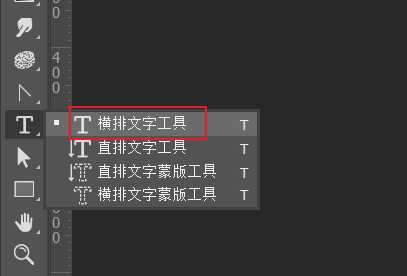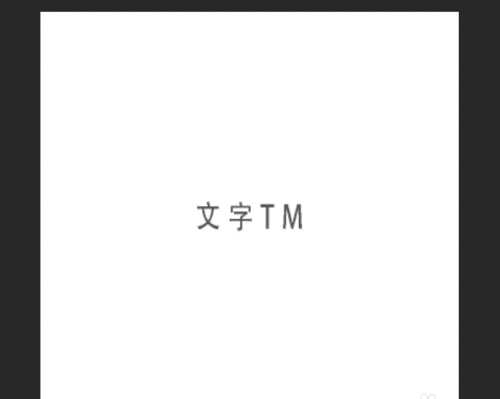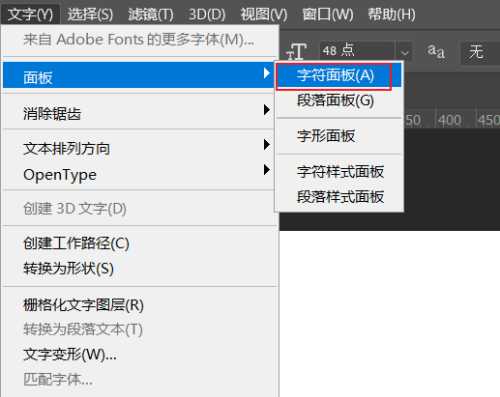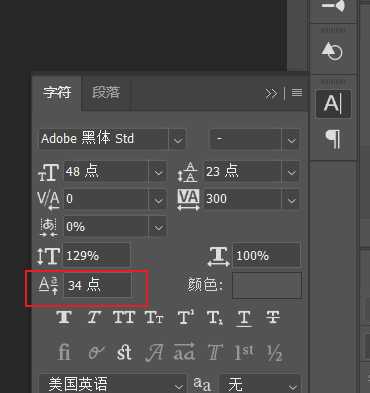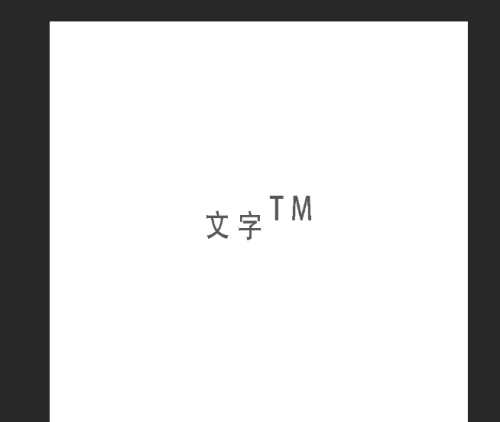大家都知道,ps是常用的修图软件,在图片中怎么使用基线偏移呢,下面给大家带来详细的操作步骤,感兴趣的朋友不要错过了。
- 软件名称:
- Adobe Photoshop CC 2019 20.0 简体中文安装版 32/64位
- 软件大小:
- 1.73GB
- 更新时间:
- 2019-12-04立即下载
方法
1、首先点击工具栏的文字工具
2、接着使用文字工具输入文字
3、然后选中文字图层中的TM
4、再点击文字菜单栏的字符面板
5、最后设置基线偏移的参数为34即可
6、总结:点击工具栏的文字工具并输入文字,然后选中文字图层的TM并点击文字菜单栏的字符面板,最后设置基线偏移的参数为34
本文转载自https://jingyan.baidu.com/article/e9fb46e194151e3420f76628.html